 authorware技巧
authorware技巧
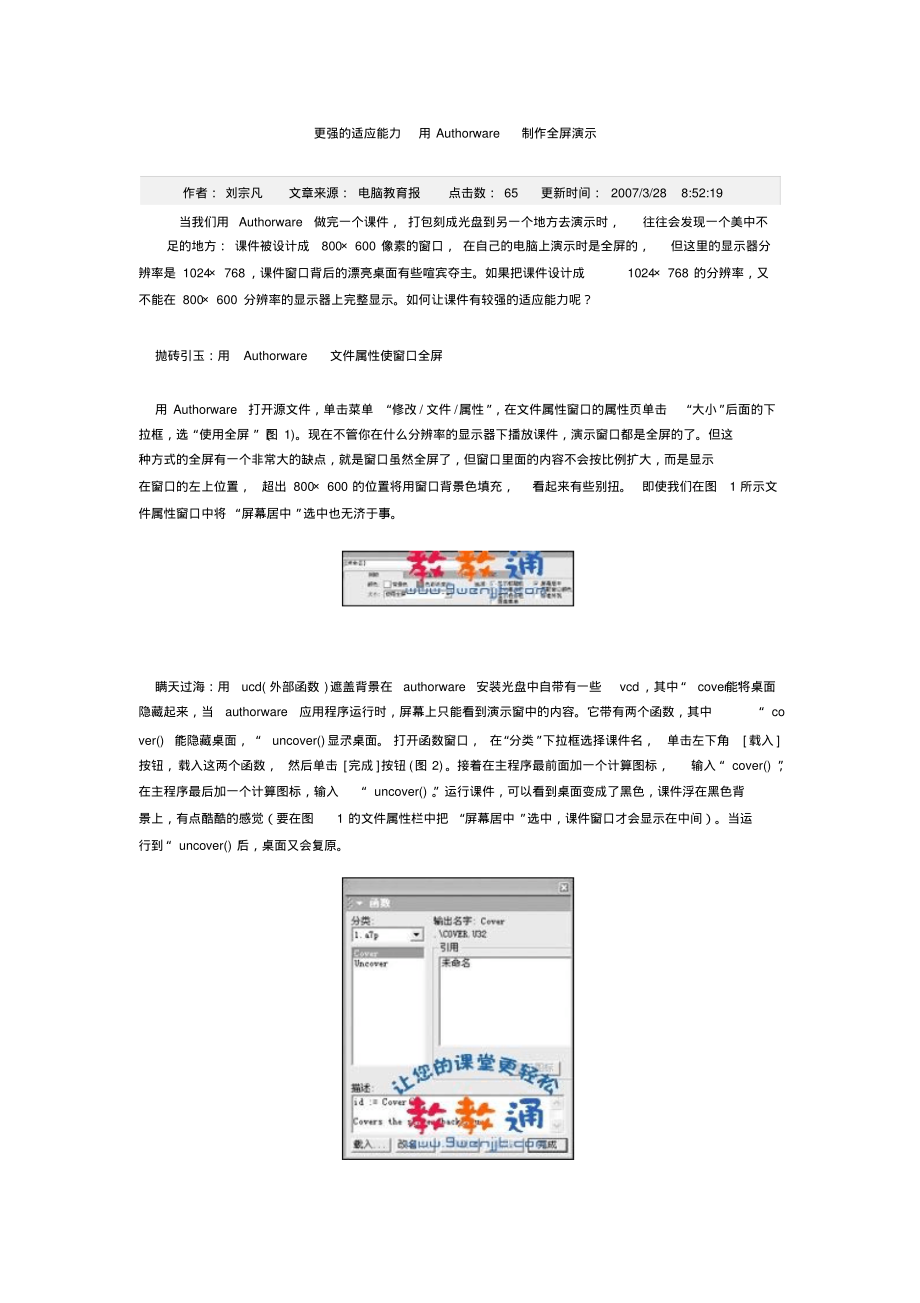


《authorware技巧》由会员分享,可在线阅读,更多相关《authorware技巧(12页珍藏版)》请在装配图网上搜索。
1、更强的适应能力用 Authorware制作全屏演示作者:刘宗凡文章来源:电脑教育报点击数:65 更新时间:2007/3/28 8:52:19 当我们用 Authorware做完一个课件,打包刻成光盘到另一个地方去演示时,往往会发现一个美中不足的地方:课件被设计成800600 像素的窗口,在自己的电脑上演示时是全屏的,但这里的显示器分辨率是 1024 768,课件窗口背后的漂亮桌面有些喧宾夺主。如果把课件设计成1024768 的分辨率,又不能在 800600 分辨率的显示器上完整显示。如何让课件有较强的适应能力呢?抛砖引玉:用Authorware文件属性使窗口全屏用 Authorware打开源文
2、件,单击菜单“修改/文件/属性”,在文件属性窗口的属性页单击“大小”后面的下拉框,选“使用全屏”(图 1)。现在不管你在什么分辨率的显示器下播放课件,演示窗口都是全屏的了。但这种方式的全屏有一个非常大的缺点,就是窗口虽然全屏了,但窗口里面的内容不会按比例扩大,而是显示在窗口的左上位置,超出 800600 的位置将用窗口背景色填充,看起来有些别扭。即使我们在图1 所示文件属性窗口中将“屏幕居中”选中也无济于事。瞒天过海:用ucd(外部函数)遮盖背景在authorware安装光盘中自带有一些vcd,其中“cover”能将桌面隐藏起来,当authorware应用程序运行时,屏幕上只能看到演示窗中的内
3、容。它带有两个函数,其中“cover()”能隐藏桌面,“uncover()”显示桌面。打开函数窗口,在“分类”下拉框选择课件名,单击左下角载入 按钮,载入这两个函数,然后单击 完成 按钮(图 2)。接着在主程序最前面加一个计算图标,输入“cover()”,在主程序最后加一个计算图标,输入“uncover()”。运行课件,可以看到桌面变成了黑色,课件浮在黑色背景上,有点酷酷的感觉(要在图1 的文件属性栏中把“屏幕居中”选中,课件窗口才会显示在中间)。当运行到“uncover()”后,桌面又会复原。偷梁换柱:用UCD 修改显示器分辨率如果你不喜欢窗口边留出空白,我们还可以用UCD 来直接修改显示器
4、的分辨率。这里要用到的是一个比较有名的 UCD:alTools。这个 UCD 包含的函数比较多,我们只要用到其中的“alChangeRes”函数。它的语法如下:alChangeRes(Width,Height,bitpp,ifreq)。其中“Width”是显示器像素宽度,“Height”是高度,“bitpp”是颜色位数,“ifreq”是刷新率。载入 alChangRes 函数后,在主程序前面加一个计算图标,输入以下内容:width:=ScreenWidth height:=ScreenHeight depth:=ScreenDepth ifreq:=75#检测当前屏幕信息并保存起来。Scree
5、nWidth、ScreenHeight、Screen-Depth三个系统变量保存了当前显示器的分辨率和颜色数 N_width:=800 N_height:=600 N_depth:=16 N_ifreq:=75#设置新的分辨率为800 600,32 位真彩色,刷新率为75 if(Width=1024)then alChangeRes(N_width,N_height,N_depth,N_ifreq)#如果显示器宽度为1024,进行屏幕调整 changed:=1#标记屏幕分辨率已被更改 end if 在退出程序的位置加入一个计算图标并输入以下内容:if changed=1 then alChan
6、geRes(width,height,depth,ifreq)Quit()#如果分辨率更改过,进行还原并退出程序注:“#”后为注释。当程序检测到当前显示器分辨率是1024 768 时,将自动调整到800 600,在退出时再把显示器调回原来的设置,实现了真正的全屏显示课件。当程序检测到当前显示器分辨率是1024 768 时,将自动调整到800 600,在退出时再把显示器调回原来的设置,实现了真正的全屏显示课件。这三种全屏方式的效果分别见图3、图 4、图 5。Authorware 中,如果要实现课件的全屏播放,一般是通过修改文件属性,在“大小”选项中选择“User Full Screen”(如图
7、1 所示)。这样设置之后在课件运行的时候窗口就会扩展到整个屏幕。但它有一个弊端,就是如果运行环境的分辨率和设计环境的分辨率不同,课件运行时会有画面只能局部显示或画面不能全屏显示的情况,很影响演示效果。图 1 那么有没有一种方法可以既全屏播放,又不受运行环境分辨率的影响呢?本人终于找到一个工具:Altools.u32,这里面有改变分辨率和隐藏任务栏的函数。说到这儿大家可能都明白了:噢,原来是通过程序改变分辨率和隐藏任务栏而全屏演示呀!对了,的确是这样,不过还要在程序退出的时候改回原来的分辨率。下面我们就来看一看具体实现的办法。加载函数打开 Authorware,保存文件为“Change.a6p”
8、,然后把 Altools.u32 拷贝到刚才保存的位置。按组合键“Ctrl+Shift+F”打开函数框,在“分类”里面选择“Change.a6p”,单击载入按钮,选择 Altools.u32,加载里面的“AlChangeRes”函数,用同样方法,再加载“AlHideTaskBar”、“AlShowTaskBar”两个函数。先说明一下这三个函数的作用:1、AlChangeRes:改变屏幕分辨率的函数,基本格式为“AlChangeRes(Width,Height,bitpp)”。2、AlHideTaskBar:隐藏任务栏。3、AlShowTaskBar:显示任务栏。编写程序1、拖动一个计算图标到流
9、程线上,命名为“初始化”,打开并输入以下语句:UserScreenWidth=ScreenWidth-保存用户监视器的宽度UserScreenHeight=ScreenHeight-保存用户监视器的高度UserScreenDepth=ScreenDepth-保存用户监视器的颜色深度AlHideTaskBar()-隐藏任务栏AlChangeRes(640,480,32)-改变屏幕分辨率ResizeWindow(640,480)-调整窗口大小2、将整个课件作为一个整体放在计算图标“初始化”下。3、再拖动一个计算图标到流程线上,命名为“结束退出”,打开并后输入以下语句:AlShowTaskBar()
10、-显示任务栏AlChangeRes(userScreenWith,userScreenHeight,userScreenDepth)-恢复使用者原来的分辨率Quit()-退出运行这时我们可以看到,在运行初已经改变了屏幕分辨率,而且是全屏播放。当退出时,又改回到原来的分辨率。注释:开始就保存是为了加载函数时使用相对路径,这样在其他机器上运行不会出现找不到文件的错误。Authorware 以其强大的交互和函数功能被广大老师应用到课件制作中。在制作课件时,如果要实现课件的全屏播放,一般是通过修改文件属性,在“大小”选项中选择“User Full Screen(使用全屏)”来实现。这样设置之后,在课件
11、运行时,窗口就会扩展到整个屏幕。但这样设置也有一个弊端,就是如果运行环境的分辨率和设计环境的分辨率不同,课件运行时,就会有画面不能全屏显示或只能局部显示的情况出现,影响演示效果。那么,有没有一种方法既可以全屏播放,又不受运行环境分辨率的影响呢?通过Altools.u32这个文件就可以非常方便地实现。它可以改变显示屏幕的分辨率和隐藏任务栏,而且在程序退出时能改回原来的分辨率。下面就来看一看具体实现的办法。一、加载函数首先,打开 Authorware7.0(用的是 Authorware7.0 汉化版本),保存文件为“kj.a7p”(此时保存是为了防止加载函数时找不到路径而出现错误),然后把Alto
12、ols.u32拷贝到刚才保存的文件夹里。按组合键“Ctrl+Shift+F”打开函数框,在“分类”里面选择“kj.a7p”,单击“载入”按钮,选择Altools.u32,加载里面的“AlChangeRes”函数,用同样方法,再加载“AlHideTaskBar”、“AlShowTaskBar”两个函数。这三个函数的作用如下:1、AlChangeRes:改变屏幕分辨率的函数。2、AlHideTaskBar:隐藏任务栏。3、AlShowTaskBar:显示任务栏。二、编写程序1、拖动一个计算图标到流程线上,命名为“初始化”,打开并输入以下语句:UserScreenWidth=ScreenWidth(
13、注:保存当前用户监视器的宽度)UserScreenHeight=ScreenHeight(注:保存当前用户监视器的高度)UserScreenDepth=ScreenDepth(注:保存当前用户监视器的颜色深度)AlHideTaskBar()(注:隐藏任务栏)AlChangeRes(1204,7680,32)(注:改变屏幕分辨率)ResizeWindow(1204,768)(注:调整窗口大小)2、将整个课件作为一个整体放在计算图标“初始化”下。3、再拖动一个计算图标到流程线上,命名为“结束退出”,打开后并输入以下语句:AlShowTaskBar()(注:显示任务栏)AlChangeRes(use
14、rScreenWidth,userScreenHeight,userScreenDepth)(注:恢复使用者原来的分辨率)Quit()(注:退出)建议教师制作一个退出的交互按钮,这样方便控制。三、运行程序启动运行程序,我们可以看到,在运行初已经改变了屏幕分辨率,而且是全屏播放;当退出时,又回到了原来的分辨率。Authorware是大家常用的多媒体程序创作工具,Authorware的作品在最后发布的时候,提供给使用者的一般都是打包后的文件。在打包作品的时候有很多问题要注意,现以Authorware 5.2为例,将本人的经验总结如下。一、开始创作前在开始你的Authorware作品之前你就要考虑好
15、以下问题:1规范各种外部文件的位置如果在你的作品中嵌入了大量的文件,会使主程序文件体积过大,影响播放速度。所以常常将这些文件作为外部文件发布。对这些文件,不同类型一般放在不同的目录下,以便管理。比如,图片放在image文件夹中,声音放在sound文件夹中等等。2运行程序时显示器的分辨率这是一个很重要的问题,Authorware默认的作品是大小是640480,这样大小的作品很适合在14 寸显示器上运行,现在的主流显示器分辨率一般为800600,所以,一般将作品的大小设为800600。这项工作要在开始设计之前就要做好,要是等到程序设计完成之后,再来更改显示大小,那么原来调整好的图片、文字、按钮的位
16、置将都发生变化,重新调整是很令人头疼的。可是,如果你的用户的显示器的分辨率不是800 600,而是 640480或者1024 768 呢。这样,你的作品也不能得到最佳的视觉效果。这就需要在程序行一开始就检测用户的显示器分辨率,如果不合适,进行调整。这里可以使用一个扩展函数库alTools.u32来实现(很多 Authorware学习站点提供扩展函数库下载)。关于alTools.u32的使用请参考相关文章。3是否需要标题栏(Title Bar)和菜单栏(Menu Bar)这个问题也是在设计作品之前就要考虑好的问题,Authorware默认显示标题栏和菜单栏。如果你在完成后又想去掉菜单栏,也要对所
17、有的图片进行位置的调整,因为菜单栏和标题栏也在屏幕上占了一定的高度。4关于外部扩展函数使用外部扩展函数库之前,要考虑好这个外部文件的位置。比如,你要使用Winapi.u32,这个文件在Authorware安装目录下,但是你最好在主程序文件下建一目录,将这些外部函数都放在这个目录里,设置好搜索路径,否则在没有安装Authorware的机器上会提示找不到这些函数,从而无法实现函数的功能。5关于字体如果你在作品中,需要使用系统提供的四种基本中文字库之外的字体,在确认用户机器上有这种字库时,可以将字符方式显示这种文本,否则,你就要将这些文字转化为图片,这样才能保证用户看到的效果正是你想表现的。6关于图
18、片和声音图片和声音占用的空间较大,对程序的运行速度有很大影响。在使用图片时,如果256 色可以表现出所需色彩的,就不要使用16 位或16 位以上的真彩色,这样也会使你的文件变很很大。还有因为你要在屏幕上显示图片,屏幕的显示精度为每英寸有72 点或 96 点,那你就没有必要使用每英寸100 点以上的图片,因为最终的显示效果基本一样。对于声音素材,采样的频率和量化的精度直接影响声音的数据量。对于人声解说,一般使用22.05KHz采样率,16 位量化,若使用44.1KHz,在效果上没有明显提高,却大大增加了数据量。声音的编码,最好采用Macromedia的 SWA 格式,这种格式质量不错,压缩比也很
19、高。可以使用“XtrasOtherConver WAV to SWA”来将 WAV 声音转化为 SWA 声音。二、创作完成准备打包1在整个作品完成后,打包是最后的一个步骤。先要选择“WindowsExternalmediabrowser”命令,检查链接的外部文件是否正确无误,如果有断掉的链接,要及时更正。2使用“ModifyFileProperties”命令,设置好搜索路径,防止在使用外部文件时,出现找不到文件的错误。三、打包后,准备刻录光盘在测试好作品后,就要将程序刻录成光盘,准备发布了,这时要注意以下问题:1如果作品中使用了AVI 文件,还应将a5vfw32.xmo文件放在主程序目录下,若
20、使用了 MPFG 文件,应将a5mpeg32.xmo 文件放在主程序目录下,QuickTime文件则需要a5qt32.xmo 支持。这些文件都是相应媒体文件的驱动程序,有时可能还需要VCT32161.dll 和 AuthorwareIML32.dll 文件,它们都能在你的Authorware安装目录下找到。2如果你在程序中使用了库文件(Library),要保证将这些库文件也放在你的主程序目录下。3发布好Xtras。Authorware对许多外部文件的导入都是通过Xtra 来支持的,如果你不关心最后程序的空间问题,发布作品时可以将Authorware安装目录下的Xtras 目录同时发布。其实这个
21、目录下的文件并不一定都是必需的。但是Mix32.x32、Mixview.x32、Viewsvc.x32三个文件是任何媒体文件都需要的。下面是各种支持各种媒体文件所需的Xtra 详解:(1)图像文件(Image)所需 Xtra 分类 bmp emf gif jpg pic 所需 Xtra bmpview.x32 emfview.x32 gifimp.x32 jpegimp.x32 pictview.x32 分类 png psd tga tif wmf 所需 Xtra pngimp.x32 ps3imp.x32 targaimp.x32 tiffimp.x32 wmfview.x32(2)声音文件
22、(Sound)所需 Xtra 分类 aif pcm swa vox wav 所需 Xtra aiffread.x32 pcmread.x32 swaread.x32 swadcmpr.x32 swacnvrt.x32 voxread.x32 voxdcmp.x32 wavread.x32(3)过渡效果(Transitions)所需 Xtra:效果 cover push reveal dissolve wipe other 所需 Xtra dirtrans.x32 效果 strips internal sharkbyte corners in cover in cover out 所需 Xtra
23、 dirtrans.x32�thebyte.x32 crossin.x32 coverin.x32 coverout.x32(4)其它所需Xtra 分类 ActiveX HTML page Pathware swf mov 所需 Xtra activex.x32 ineturl.x32 pwint.x32 flashAsset.x32 quickTimeAsset.x32 其实,如果你使用了Internal 之外的其它过渡效果(Transitions)时,在“Transitions”设置对话框中就显示了这种过渡效果所需的Xtra。如图所示:确定哪些Xtras 是你所必需的,还可以这样做:让程序运行,试着删除Xtras 里面的文件,对程序运行没有影响的就是没有用的,删后,程序提示出错的,就是应该保留的。多试几次,就可以找出来必须保留的Xtras。这样,你就可以放心地发布你的作品了,可以保证在任何Windows系统的机器上都能正确运行。当然你还可以使用InstallShield 为你的程序制作一个安装程序,和很多的商业软件一样,让用户将程序安装到硬盘上运行,这样更可能保证万无一失。
- 温馨提示:
1: 本站所有资源如无特殊说明,都需要本地电脑安装OFFICE2007和PDF阅读器。图纸软件为CAD,CAXA,PROE,UG,SolidWorks等.压缩文件请下载最新的WinRAR软件解压。
2: 本站的文档不包含任何第三方提供的附件图纸等,如果需要附件,请联系上传者。文件的所有权益归上传用户所有。
3.本站RAR压缩包中若带图纸,网页内容里面会有图纸预览,若没有图纸预览就没有图纸。
4. 未经权益所有人同意不得将文件中的内容挪作商业或盈利用途。
5. 装配图网仅提供信息存储空间,仅对用户上传内容的表现方式做保护处理,对用户上传分享的文档内容本身不做任何修改或编辑,并不能对任何下载内容负责。
6. 下载文件中如有侵权或不适当内容,请与我们联系,我们立即纠正。
7. 本站不保证下载资源的准确性、安全性和完整性, 同时也不承担用户因使用这些下载资源对自己和他人造成任何形式的伤害或损失。
